Что делать если вирус уже на флеш-к
Наиболее популярная угроза для флеш-накопителей — это трояны, которые распространяются с помощью Autorun (автоматический запуск). Он переносится на флешку с компьютера как только вставляется носитель и скрывает ваши папки и файлы. Превращает их в ярлыки и тем самым блокирует доступ.
Справиться с ним обычному пользователю проблематично, особенно если требуется удаление без потери данных.
Обычно такие вирусы безвредны сами по себе. Они просто скрывают файлы и распространяются на другие носители.
Удалить вирус с флешки можно почти любой антивирусной программой, и заражение скорее всего происходит из-за её отсутствия. Это так же относится и к карте памяти.
Вот ряд признаков заражения устройства:
- Ярлыки вместо папок.
- Пропажа информации.
- Невозможно открыть флешку (но скорее всего другая причина).
- Неизвестные файлы с расширением exe.
- Файл autorun.
- Скрытая папка RECYCLER.
Помните, что эти проблемы могут возникать не только если вирус на флешке, но и на компьютере или другом устройстве. Так же могут происходить и другие, неприятные вещи. В этой инструкции я покажу 2 способа удаления этого вируса, но конечно же самый быстрый и просто способ — это форматировать флешку. Подойдёт только если у вас нет ценной информации на ней.
Ручной способ удаления
Вирус маскируется как системный файл (скрыты по умолчанию) и поэтому необходимо включить отображение скрытых папок, а затем перейти на флешку. Здесь нужно удалить RECYCLER, autorun и exe файл. Их имена могут отличаться.

Обычно этого достаточно, но вирус может снова появится если он находится дополнительно в другом месте. Если ситуация повторяется — перейдите к следующему способу.
Удаление антивирусом
Стоить проверить компьютер и флешку любым бесплатным или условно бесплатным антивирусом. Например, попробуйте скачать NOD32 (30 дней бесплатно). После пробного периода можно продолжить им пользоваться, но без обновлений. Я сам активно им пользуюсь.
Проведите детальное сканирование компьютера. Все вирусы будут автоматически удаляться при нахождении. После завершения можно просмотреть отчёт.

Проблемы после удаления вируса
Скорее всего вирус сделает скрытыми все данные. Вместо них останутся ярлыки при открытии которых будет появляться ошибка. Ведь они указывали на вирус, который уже удалён. Их можно смело удалять.
Нужно сделать файлы видимыми. Их использование на других устройствах будет неудобно так, как всё время придётся включать отображение скрытых папок, а иногда даже это не получится сделать.

Если атрибут недоступен (выделен серым), то скачайте исполняемый .bat файл, который автоматически всё исправит.
Переместите его на флешку и запустите (от имени администратора). Укажите букву носителя и нажмите клавишу Enter. Букву можно посмотреть перейдя в проводник Мой компьютер.


Если и это не помогло — воспользуйтесь бесплатной программой USB Hidden Recovery. Скачайте её с официального сайта и установите. Запустите и проведите сканирование флешки, а затем запустите восстановление.

Если вирус постоянно появляется — значит он находится на компьютере (или другом устройстве) и постоянно заражает флешку после своего удаления. Ищите его с помощью антивируса.
Этой информации должно быть достаточно для решения данной проблемы. Если, что-то не получается — буду рад ответить в комментариях.
Съемные USB-устройства для хранения информации в виде самых обычных флешек воздействию вирусов подвержены в не меньшей степени, чем жестки диски с установленными на них операционными системами. И зачастую выявить присутствие такой угрозы или нейтрализовать ее бывает достаточно проблематично. О том, как убрать вирус с флешки и восстановить файлы (скрытые или зараженные), далее и пойдет речь. Для этого можно использовать несколько базовых методов. Однако перед тем как их применять, необходимо выяснить, с чем пользователь имеет дело. Как говорится, врага нужно знать в лицо!
Какие вирусы и как чаще всего воздействуют на съемные USB-накопители?
Вообще, угроз, которые чаще всего обосновываются на съемных накопителях, не так уж и много.
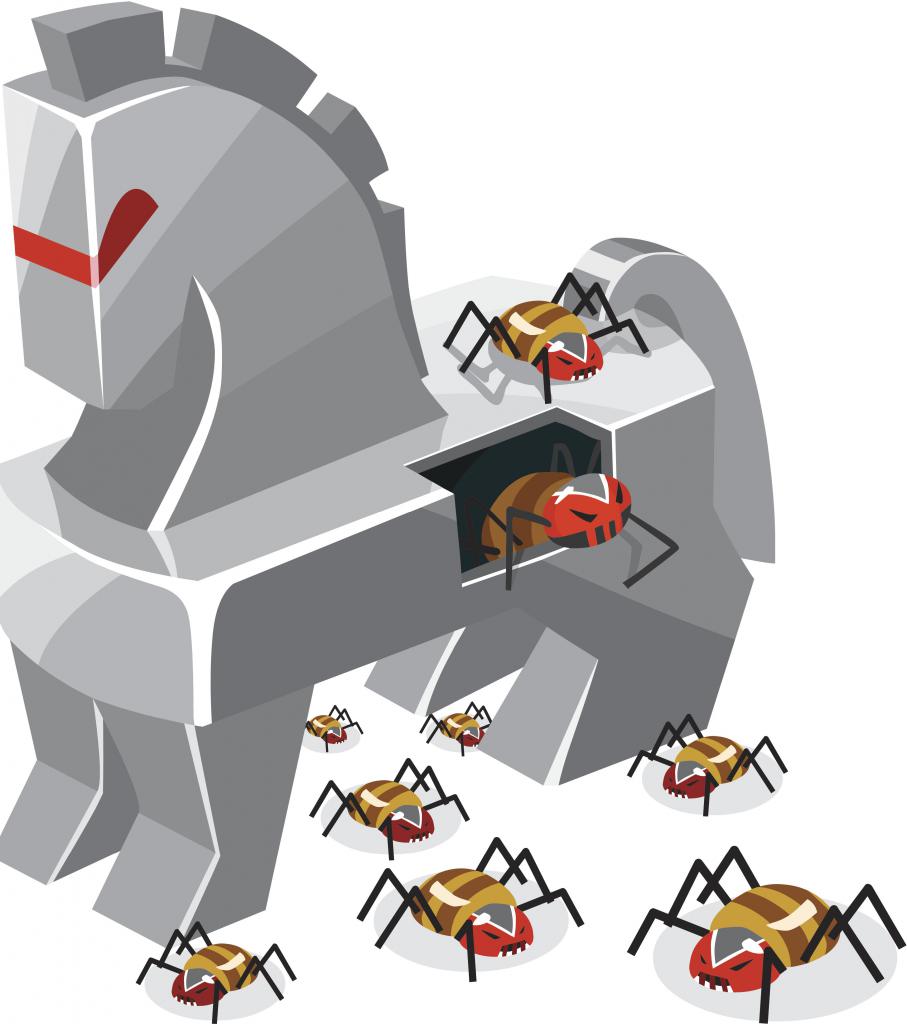
Чаще всего на флешки воздействую вирусы-шифровальщики и трояны, которые просто скрывают от пользователя находящиеся там файлы и папки. Впрочем, данная категория угроз является, в общем-то, самой безобидной, поскольку информация в физическом понимании не уничтожается и с носителя никуда не девается. Таким образом, вместо привычной картины со всеми записанными на накопитель файлами и папками видит либо только неизвестно откуда взявшиеся ярлыки, либо не видит вообще ничего.
Симптомы наличия заразы
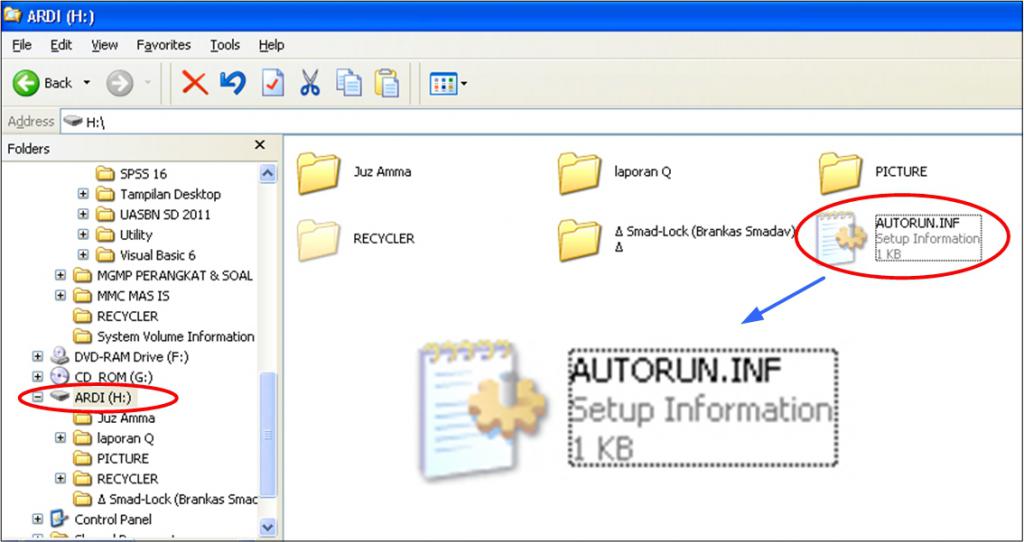
Если вирус на носителе информации есть, как правило, там будет присутствовать невидимый файл Autorun.inf, исполняемый EXE-объект, название которого чаще всего состоит из бессмысленного набора букв и символов, а также скрытая папка RECYCLER (она может присутствовать не всегда).
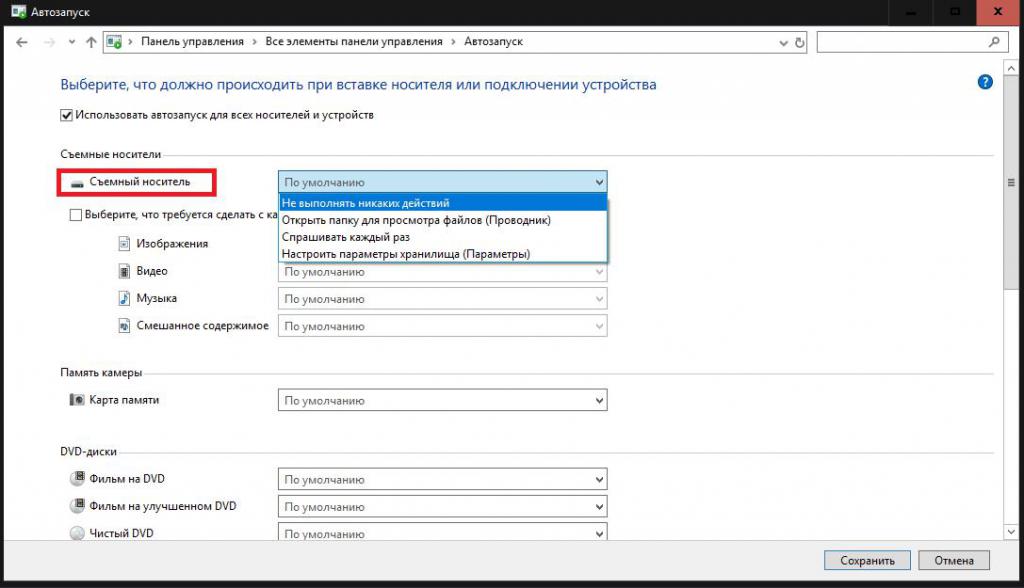
Как убрать вирус с флешки простейшим методом?
Для начала рассмотрим самое простое решение, немедленно приходящее на ум всем без исключения пользователям. Предположим, что на съемном устройстве важных данных нет, файлы пользователю не нужны, а их копии или оригиналы имеются на жестком диске или другом носителе. Как с флешки убрать вирус-троян? Элементарно! Для этого понадобится всего лишь выполнить полное форматирование, для чего подойдут даже штатные средства Windows-систем.
Портативные сканеры
Но давайте посмотрим, как с флешки убрать вирус без потери данных, если информация, хранящаяся на носителе чрезвычайно важна. Понятно, что вариант с форматированием явно не подходит. Так что же делать? Можно, конечно, попытаться удалить несколько вышеописанных объектов самостоятельно, однако далеко не факт, что файлы и каталоги будут восстановлены после заражения (имеется в виду, что вместо них отображаются ярлыки). Логично предположить, что для нейтрализации угрозы нужно использовать соответствующее антивирусное программное обеспечение. И лучше всего для этого подходят не штатные средства защиты (хотя можно воспользоваться и ними), а портативные утилиты, среди которых самыми мощными считаются Dr. Web CureIt! и KVRT. Сразу же обратите внимание на настройки таких программ. В них в качестве выполняемого при обнаружении вируса действия следует выставить не удаление зараженных объектов, что может сказаться на важных файлах пользователя, а по возможности лечение.
Как с флешки убрать вирус, который создает ярлыки, вручную?
Действия с атрибутами файлов и папок
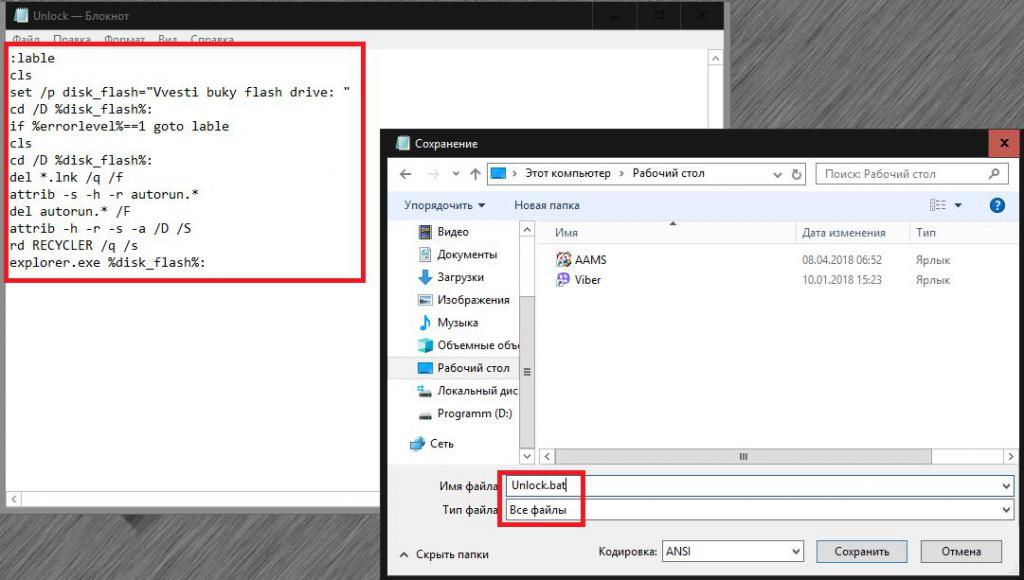
Примечание: знаки препинания в конце после ввода показанных команд не нужны!
Восстановление носителя сторонними утилитами
Наконец, если вам не нравятся или не подходят способы удаления атрибутов и восстановления информации, описанные выше, можете воспользоваться специальными утилитами сторонних разработчиков.
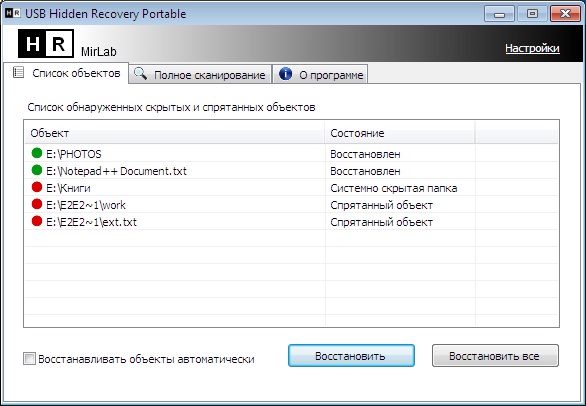
Если говорить о том, как убрать вирус с флешки в этом случае, неплохо подойдет небольшая программа USB Hidden Recovery, в которой нужно сначала задать полное сканирование, а затем выполнить восстановление.
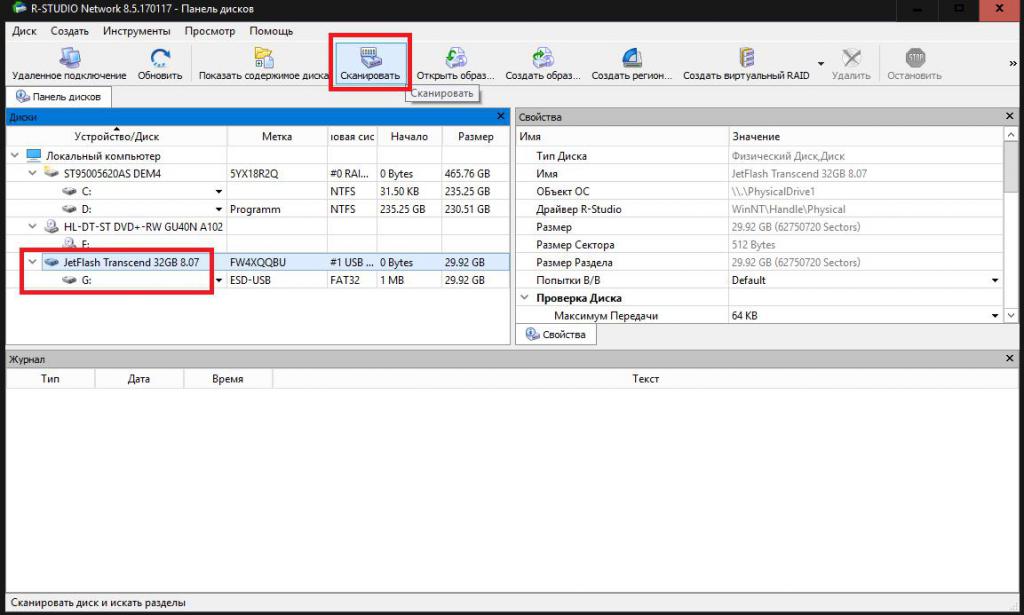
Если флешка все-таки была отформатирована, кто бы там что ни говорил, можно применить приложение R-Studio, использование которого может не дать желаемого результата разве что только в случае проведения низкоуровневого форматирования.
Рассмотрим самые эффективные методы, как полностью удалить вирус с флешки и не потерять важные файлы.
Использование USB-накопителей – это простой и удобный способ быстрого перемещения любых файлов между устройствами.
Помимо всех преимуществ, есть и негативная сторона – быстрое заражение вирусом.
Достаточно подключить накопитель к уже зараженному компьютеру, чтобы без каких-либо видимых признаков вирус добавился и на флешку.

Содержание:
Каким вирусом может быть заражена ваша флешка?
Сегодня распространены четыре основных типа вирусов для флешек:

Читайте также:
Шаг 1 – Сканирование флешки
Первый и основной шаг, который нужно выполнить для удаления вирусов с флешки – это запуск сканирования накопителя антивирусом или встроенным Защитником.
При возникновении каких-либо проблем с файлами накопителя (к примеру, невозможность их открыть, нарушение содержимого папок) рекомендуем использовать и встроенный Защитник Виндовс, а также подлинную копию любого другого мощного антивируса (Kaspersky, Avast, Norton).
Это позволит повысить шанс выявить даже самые новые версии вирусного ПО и сохранить ваши файлы нетронутыми.
Следуйте инструкции, чтобы просканировать флешку с помощью стандартной утилиты Windows Defender (Защитник Виндовс):
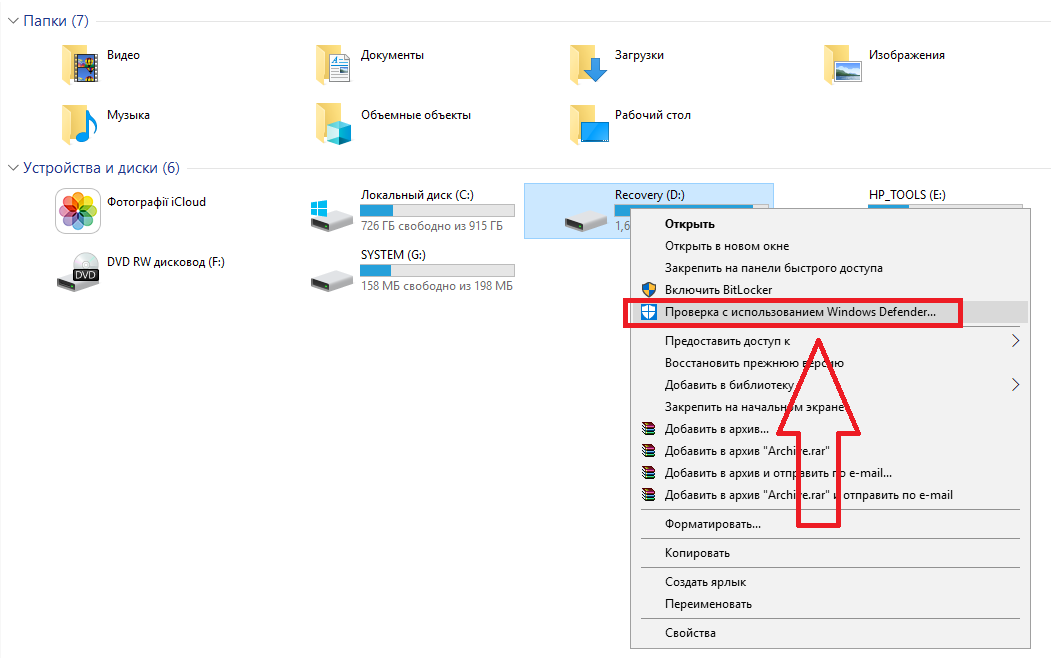
- Дождитесь результата сканирования и разрешите Windows Defender избавиться от всех опасных файлов.
Если на вашем компьютере установлен и другой антивирус, просканировать флешку вы сможете точно таким же образом.
После нажатия правой кнопкой мышки на значке флешки в списке действий будет отображаться не только стандартный Защитник, но и вариант сканирования с помощью нужной вам программы.
Если вы уже успели открыть флешку с вирусом, с большой вероятность он проник и на ваш компьютер.
Для сканирования и удаления вредителя выполните такие действия:
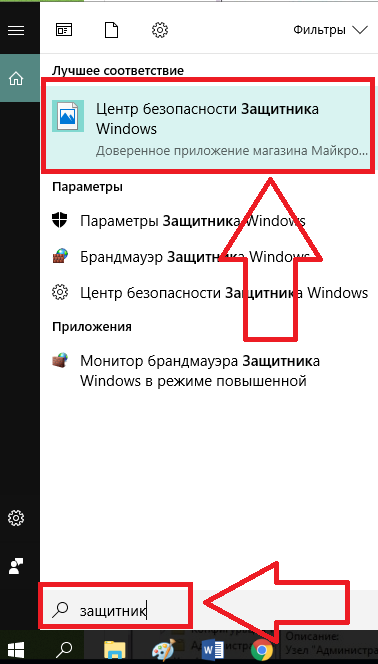
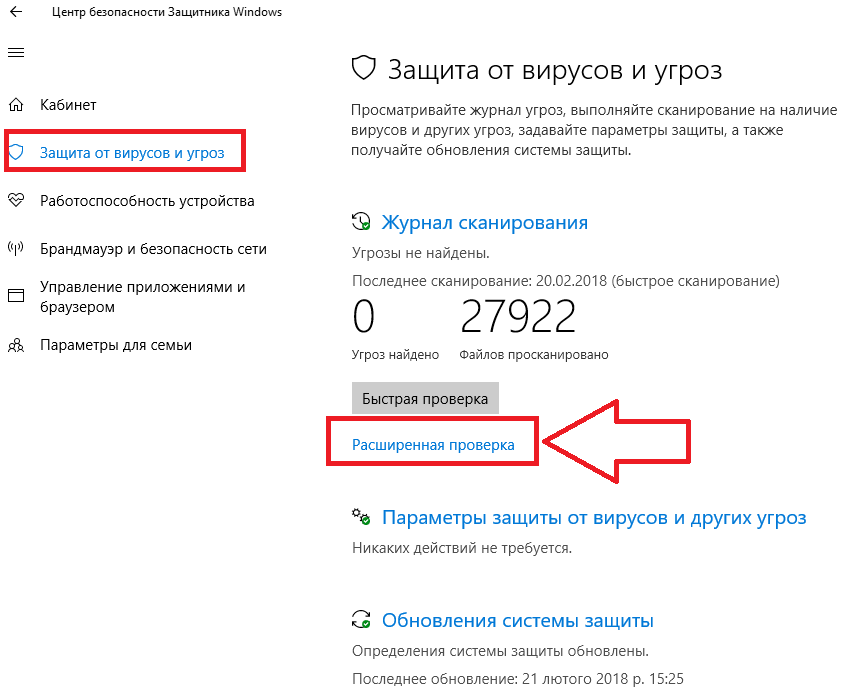
Рис.5 – окно Защитника
- После обнаружения подозрительных файлов и заражённых объектов их рекомендуется удалить. Сделать это можно сразу в окне Windows Defender.
Если же зараженный элемент оказался важным для вас файлом, копии которого нет, переместите объект в карантин и дождитесь пока антивирус удалит все заражённые части кода.
После этого вы сможете безопасно работать с этим файлом, но есть вероятность повторного распространения вируса, если Защитник не увидит все вредоносные данные.
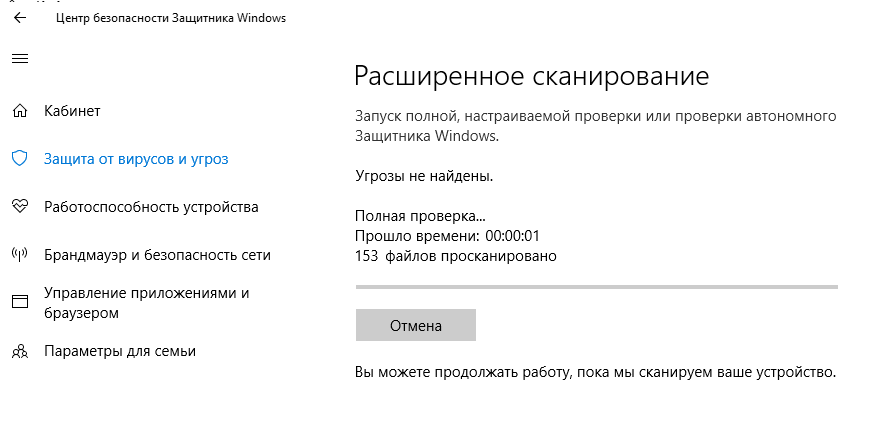
Несмотря на то, что Defender является стандартной программой, она очень хорошо справляется с задачей выявления и удаления вирусов, но для её эффективной работы нужно использовать исключительно лицензионную копию Windows.
Только через подлинные копии ОС разработчики смогут распространять обновления безопасности и базы данный с информацией о новейших вирусных сборках, с которыми в последствии и работает Defender.
Полезная информация:
Также на нашем сайте можно скачать утилиту Kaspersky Anti Ransomware Tool. это еще один уровень защиты от вирусов, который сконцентрирован конкретно на отражении атак троянов-шифрователей и блокираторов.
Шаг 2 – Форматирование USB
Следующий шаг для очистки вашей флешки от вирусов подразумевает полное удаление всего содержимого накопителя.
Форматирование нельзя отменить, поэтому убедитесь, что вы не потеряете важные файлы.
Данный способ является эффективным, ведь в результате форматирования абсолютно все вредоносные скрипты и скрытые файлы будут удалены.
Следуйте инструкции:
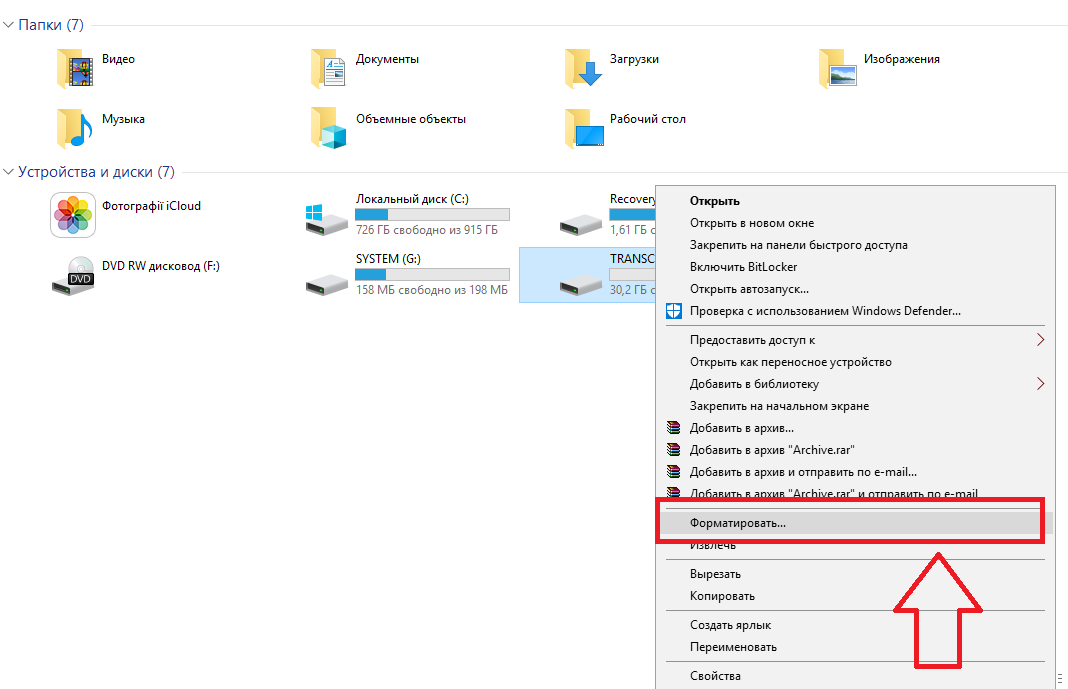
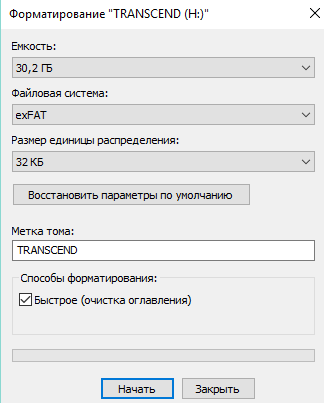
Шаг 3 – Редактирование автозагрузки
Вирус с флешки в 90% случаев распространяется на компьютер.
Если ранее вы уже открывали содержимое накопителя на своем компьютере, повторное подключение даже уже отформатированной флешки снова заразит её вирусом.
Следуйте инструкции:
- Откройте Диспетчер задач, нажав правой клавишей на трее Виндовс. В появившемся списке выберите нужную утилиту;
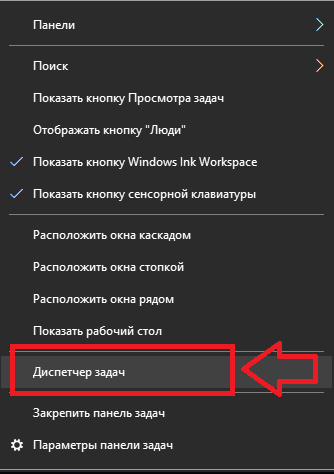
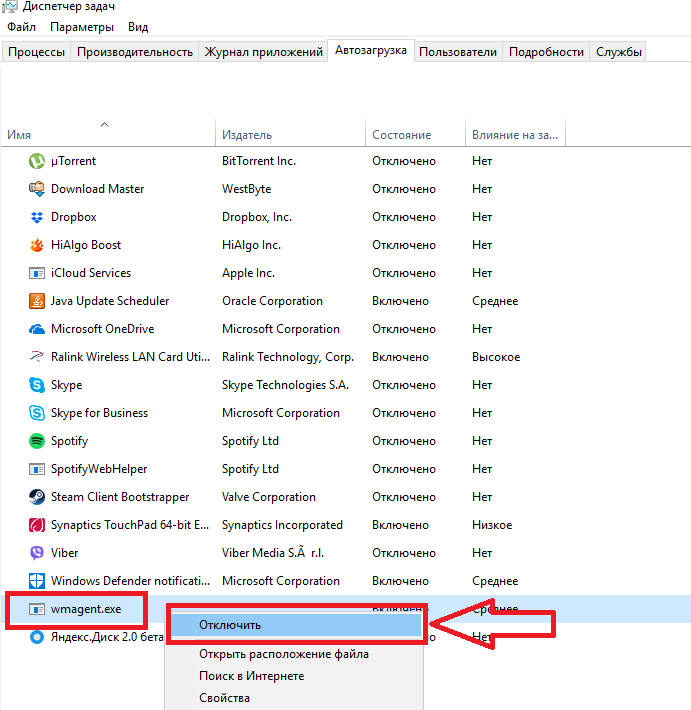
Рис.10 – окно редактирования Автозагрузки
Шаг 4 – Удаление скрытых файлов флешки
Скрытые файлы есть практически на любой флешке.
Причина, почему вы их не видите, заключаются в настройках ОС.
Для активации опции отображения скрытых папок, файлов и ярлыков выполните такие действия:
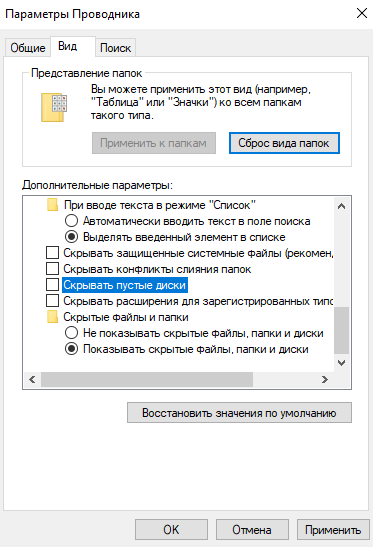
Рис.11 – настройка отображения скрытых файлов
Читайте также:
Защищаем компьютер от вирусов с USB
На большинстве компьютеров сразу после подключения флешки её папка открывается автоматически. Этого достаточно, чтобы вирус заразил ваш ПК.
Далее выберите тип носителя и настройте, что система должна делать после его обнаружения.
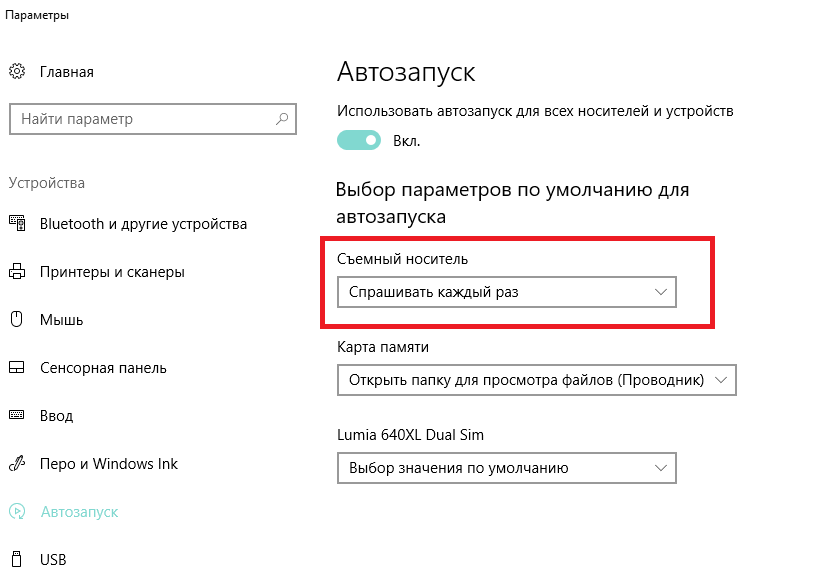
Теперь вы знаете, как с помощью простых способов быстро удалить все вирусы с флешки.
При регулярном выполнении всех шагов компьютер всегда будет оставаться в безопасности от программ-вредителей.
Тематические видеоролики:

Практически каждый пользователь сталкивался с вирусами на флешках.
Проблема решается относительно легко с помощью бесплатной xUSB Defenc. Она поможет восстановить удаленные вирусом папки с флешки (на самом деле просто скрытые) и будет автоматически очищать флешки от некоторых типов вирусов.
Симптомы вирусов на флешках
Симптомы весьма разнообразны, так как вирусов бесчисленное множество. Вот наиболее распространенные из них:
Все это и многое другое может говорить как о том, что на флешке похозяйничал вирус, так и о том, что на вашем компьютер этот вирус запущен.
Как происходит заражение — что делает вирус
Типичное поведение autorun-вируса:
Если открыть такую псевдопапку или просто нажать по значку флешки в Моем компьютере, запустится вирус, который постарается прописать себя в системе. Запущенный вирус будет проверять, какие флешки вы вставляете в USB-порт компьютера и записывать себя на них.
Почему эти вирусы так распространены
Причин здесь несколько. На мой взгляд, самая главная причина — пренебрежение антивирусной защитой. Чтобы защитить компьютер от угроз, надо не только установить антивирус, но и следить за обновлением его баз.
Третья причина — невнимательность и незнание. Чтобы определить, что перед вами — папка или программа — достаточно навести стрелочку на значок и подождать. В появившейся подсказке будет важная информация о том, папка ли это или программа. Если программа маскируется под папку (имеет значок папки) — это наверняка вирус. Если на флешке остались одни ярлыки — тоже вирус.
Четвертая причина — вирусы для флешек очень легко создать. Любой человек, мало-мальски знакомый с программированием, способен написать такого зловреда. Меня печалит, что люди расходуют свой талант и ум во вред окружающим.
Борьба с autorun-вирусами
Autorun-вирусы появляются постоянно, практически ежедневно. Ни один антивирус, даже самый продвинутый, не способен вычислить всю новую заразу. Всегда проходит какое-то время до того, как вирус попадает в базу антивируса для опознания. Возникает резонный вопрос:
Способов достаточно много, но я остановлюсь на самом простом для начинающего пользователя. Поэтому, например, ситуации корпоративного уровня я рассматривать не буду — системные администраторы знают множество способов защиты от вирусов, статья будет бесполезна для них. Я сосредоточусь на защите домашних компьютеров.
Существует несколько способов борьбы с autorun-вирусами:
Мой компьютер — моя крепость
В первую очередь откройте настройки вашего антивируса и убедитесь, что нет никаких предупреждающих надписей. Базы должны быть обновлены, лицензия — работать. Если у вас не установлен антивирус, то вам придется его установить. Здесь я дал краткий обзор самых популярных бесплатных антивирусов. В случае отсутствия интернета на компьютере антивирус не сможет сам обновляться, что вполне логично. Почитайте справку вашего антивируса о том, как обновлять его базы вручную. Почти все антивирусы это умеют. Интернет, конечно, понадобится, но не обязательно на вашем компьютере
Вообще-то таких программ много — Anti-autorun, Зоркий глаз, Autorun Eater, USB Disk Security и десяток-другой подобных. Я остановился на xUSB Defence по одной причине — она работает наиболее быстро и незаметно (хотя есть и проблемы), а также бесплатна. Официальная страничка программы здесь.
Программа маленькая — один мегабайт. Установка проста. После запуска программы появится значок в трее:

Щелчок левой кнопкой мыши открывает окно настроек, правой — меню. Настроек у xUSB Defence много, но их назначение понятно. Описывать нет смысла.
Остановлюсь на нескольких важных моментах:
Я приведу скриншоты наиболее оптимальных, с моей точки зрения, настроек. Никакие файлы не будут удаляться, только переименовываться — это затруднит запуск вирусов и в то же время обезопасит нас от удаления чего-то важного. Скрытые вирусом папки и файлы будут восстанавливаться. Программа будет работать сама по себе, запускаясь при включении компьютера автоматически.
Вот мои настройки:



Здесь и в следующих двух вкладках ничего не трогаем — все настроено наиболее оптимально
Обратите внимание на то, что в настройках я снял галочку с пункта Сканировать в подкаталогах (Замедляет сканирование). К сожалению, если включить эту опцию, программа сначала лезет вглубь папок, разыскивая вирусы там. Это неправильное поведение, потому что в первую очередь надо сканировать корневую папку флешки — ту, что мы видим при ее открытии — чтобы обезвредить вирусы, вероятность запуска которых наиболее высокая. Так что учтите — если вам нужна максимальная защита, галку придется поставить, но будете ждать проверки флешки долго — до пяти минут.
Комбинация из работающего антивируса и настроенной программы xUSB Defence хорошо защитит компьютер от вирусов с флешек. К сожалению, хорошо — не значит идеально. Есть два грустных момента:
- Сканирование вирусов в подпапках в xUSB Defence поставлено из рук вон плохо. Проверка идет слишком долго, наиболее уязвимое место (корневая папка, показываемая при открытии флешки) проверяется в последнюю очередь. Впрочем, в остальных программах такого рода ситуация аналогична.
- Вирусы — это не только .exe файлы программ, но и макросы (подпрограммы) внутри обычных документов, интернет-страниц. Если первые обнаруживаются легко, для вторых нужен грамотно работающий антивирус. Пример вируса, распространяющегося через документ формата Microsoft Word.
Стопроцентной защиты от вирусов не будет никогда. Но можно добиться чего-то, близкого к этому. В этом вам помогут эта и остальные заметки на тему антивирусной защиты.
Флешка — очень удобное устройство, но зачастую, она становиться источником распространения вирусов. Современные вирусы, стремятся заразить флешку, сразу после подключения к инфицированному компьютеру. После того, как вирус появляется на флешке, она становится опасной для других компьютеров. Степень опасности зависит от того, какой антивирус установлен на компьютере. Некоторые пользователи вообще не устанавливают на компьютеры и ноутбуки антивирусную защиту, тем самым подвергая свои данные и программы опасности.
1 способ удаления вирусов
Чтобы очистить флешку от вирусов, можно воспользоваться компьютером или ноутбуком (нетбуком) с надежным антивирусом. Под надежным антивирусом понимается платная версия антивирусной программы, например Kaspersky Internet Security (KIS) или Dr.Web Security Space. Если на компьютере установлена бесплатная версия антивируса, например AVAST Free Antivirus, то лучше не рисковать — при подключении зараженной флешки, может быть заражен компьютер.
В конкретном случае, будем удалять вирусы при помощи Kaspersky Internet Security 2013 с самыми свежими базами данных.
Подключаем флешку к компьютеру. KIS предложит проверить подключенный съемный диск. Выбираем вариант Полная проверка , при котором будут тщательно проверены все файлы на съемном диске.
В первые же секунды проверки, антивирус обнаружил на флешке угрозу.

В процессе проверки обнаружена угроза
По окончании проверки Kaspersky Internet Security сам удалил вирус.

Антивирус Касперского автоматически удалил вирус с флешки

Антивирус обнаружил Trojan.Win32.Inject
В результате действия вируса, папки и файлы (кроме файла с расширением .exe), стали ярлыками.

Папки и файлы на флешке стали ярлыками
Вирус скрыл файлы и папки, а вместо них создал ярлыки с таким же названием. Если щелкнуть по такому ярлыку на зараженной флешке, то запуститься копия вируса. В конкретном случае, Касперский удалил вирус, поэтому при двойном клике по ярлыку, появляется сообщение, что не удалось найти исполняемый файл.
2 способ: удаление вирусов и ярлыков + восстановление файлов
Этот способ подойдет в том случае если:
- заражена не только флешка, но и компьютер, к которой ее планируется подключить для лечения от вирусов;
- на компьютере не установлен антивирус, либо антивирус установлен, но вы сомневаетесь в его надежности.
Шаг 1. Загрузите бесплатно лечащую утилиту Dr. Web CureIt с сайта разработчика. При необходимости, программу можно запускать со съемного носителя — установки на компьютер или ноутбук она не требует.

Запускаем выборочную проверку — выбираем только флешку

Обнаружено 8 угроз BackDoor.IRC.NgrBot.42
Надо заметить, что утилита явно подстраховалась и все ярлыки, ведущие к удаленному ранее вирусу, занесла в список угроз. Нам же осталось нажать на кнопку Обезвредить .
После того, как будут обезврежены найденные угрозы, можно открыть флешку и оценить результат работы. Утилита Dr. Web CureIt отработала на все 100%: угрозы обезврежены, а файлы восстановлены.

Утилита удалила на флешке ярлыки и восстановила файлы
Выводы
Не так страшен чёрт, как его малюют. Обладая определенными знаниями, во многих случаях, можно справиться с вирусами не потеряв своих данных. Главное — не суетиться и не делать резких движений.
Не забывайте о том, что на компьютере или ноутбуке обязательно должна быть установлена антивирусная программа.
В этой статье мы расскажем, как просто и быстро удалить вирус с флешки. Одним из самых распространенных семейств вирусов являются трояны, которые записываются в загрузочный системный файл autorun.inf. Признаком их присутствия на флешке могут быть файлы типа autorun.exe, autorun.
ex, autorun.inf_ *** и другие производные с еще более сомнительными раcширениями после точки. Вирус копирует себя на флешку, как только флеш накопитель будет вставлен в разъем USB.

Принцип действия вируса следующий. Попав в систему, он ищет все локальные диски и флэшки. После этого, на каждый найденный источник, копируются два файла – autorun.inf и autorun.exe. В свою очередь, autoran.inf содержит следующие строки:
А файл autorun.exe является исполняемым и служит для размножения вируса по возможным носителям. В реальности, исполняемый файл .exe может называться совершенно по-разному, например cyvvefew.exe, то есть с непонятным именем.
Признаки заражения флешки или карты памяти вирусом
Симптомы заражения Windows таким вирусом самые разнообразные:
- флешка просто не открывается
- не работает левая кнопка мыши
- в контекстном меню проводника вместо названия пунктов кракозябры.
- файлы на флешке могут пропадать
В общем, не проглядите 🙂 На самом деле, эти вирусы более безвредны, чем те, которые поражают svchost.exe. И подхватить их можно либо не пользуясь антивирусом, либо с чужого зараженного компьютера.

Прямым указателем, что на флешке присутствует вирус, является наличие скрытой папки RECYCLED или RECYCLER. Подобной папки на флеш накопителе быть не должно.

Если же такая папка есть, то в ней наверняка находится исполняемый файл вируса ***.EXE.
Удаление вируса с флешки вручную
Обнаружить вирус простому пользователю сложно, поскольку файлы имеют статус системных, а значит, не отображаются при стандартном отображении файлов в Windows. Включить отображение скрытых файлов и папок в Windows просто. Для этого делаем следующее:
Windows 7: Пуск -> Панель управления -> Параметры папок -> закладка Вид -> показывать скрытые файлы, папки и диски
Windows XP: Пуск-> Панель управления -> Свойства папки -> закладка Вид -> показывать скрытые файлы и папки

Некоторые вирусы семейства Autorun отключают возможность изменения данного параметра. Тем не менее, если такая возможность осталась, то ключите отображение и удалите указанные файлы с помощью поиска по слову “autorun”.
Бесплатный антивирус Anti-Autorun поможет удалить вирус
Удалить вирус с флешки можно просто отформатировав ее. Естественно, будет необходима полная проверка системы. Обычно, такие вирусы не блокируют компьютер и не портят данные, поэтому их удаление будет не столь сложным. Но существует и более универсальный и простой метод.
Вы можете воспользоваться специально антивирусной программой, которая называется Anti-Autorun. Найти ее можно в поисковике. С помощью этой программы удалить вирус с флешки не составит труда. Этот антивирус является превосходным решением для мониторинга и борьбы с вирусами типа “ауторан”. Надеемся, что наши рекомендации помогли.
Комментарии (55)
Помогите! Флешка не открывается. Вставляю в комп, показывает, что найдено новое оборудование, но при попытке открыть, выходит окошко: “Диск в устройстве F не отформатирован, произвести его форматирование?” Нажимаю – да, пишет: “Отсутствует диск в устройстве F. Вставьте его и повторите попытку.” Флешка вставлялась в 2 других компа. По поиску, в компе в папке модема Мегафон обнаружилась папка Autorun. Удалила.
Для начала, проверьте флешку и компьютер антивирусом CureIT, его можно скачать с официального сайта DrWeb.
Папка RECYCLER на флешке (универсальном томе) это нормально. Это папка, где находится корзина. А вот если в ней exe-файл есть, то это уже подозрительно.
Флешки лишены такой возможности как корзина. Все файлы с флешек удаляются минуя корзину, и потому папки RECYCLER быть не должно.
Не получается удалить папку RECYCLER и файлы autorun с разным расширением. При попытке отформатировать карту памяти выдает ошибки.
попробуй прогу Unlocker сам ей пользуюсь для удаления “защищённых” файлов вроде открытых или в этом роде. Должно помочь но гарантия не 100%, а 70-90% ну в общем много 🙂
Як удалить вирус с флешки micro sd. Вставляю флешку у телефон и подключаю к компьютеру – не находит.
Здравствуйте, у меня такая проблемка: через тотал командер нашел на флешке папку RECYCLER И ФАЙЛ autorun. Папку recycler я удалил, а вот файл autorun не удается открываю через блокнот… мне выбивает отказано в доступе и в итоге блокнот пустой… Что мне делать?
Здравствуйте! Помогите, пожайлуста. С другого компьютера на флэшку занесли червя, но антивирус его удалил. Стала открывать папку, а там ни одного файла.Что же делать?Они действительно удалились или их просто не видно?
Кстати, антивирус ESET NOD, а также проверен антивирусом компьютера
Здравствуйте.
1.Проверьте объем занятого и свободного места на флешке, так можно понять, осталась ли какая-то информация
2.Попробуйте открыть флешку, загрузившись в безопасном режиме
3.Откройте содержимое флешки на другом компьютере.
У меня есть проблема с флешкой на 8 гиг уже как 2 дня на телефоне пишется что повреждена SD-карта нужно сформатировать, сформатировал но ничего не помогло подключил до ПК пишет что: ” Диск защищен од записи” что делать незнаю прошу совета
Проверьте, может на карте памяти есть защита от записи в виде переключателя Lock
Попробуйте проверить карту памяти на ошибки стандартной утилитой windows
Здравствуйте, подключала телефон к нетбуку, все папки стали в формате .exe, пробовала форматировать флешку все безрезультатно, как быть, что делать, подскажите.
Здравствуйте. Все папки на телефоне стали с расширением ехе ?
В проводнике на телефоне папки в нормальном виде?
На ПК папки в нормальном виде?
флешка 4гб,записал фильм удаляешь его визуально удаляется при новом подключении опять высвечивается причем в открытом виде папка вообще не имеет веса . а в реале 1,5 только свободна. при попытке сканировать авастом пишет что некоторые файлы не подлежат сканированию. Может знает кто как её освободить от паразита. там хохма ещё фильм чужой записан))))
Сделайте форматирование флешки.
мой вирус не скрывает файлы и папки а просто не могу их открыть файлы фото видео пробовал утилитами касперского anti autorun фаил .bat не работает. удалил autorun.inf файлы так же не открываются
Вставьте флешку в другой компьютер с включенным антивирусом, если там откроется, то скорее всего вирус на вашем ПК.
помогите пожалуйста что делать если когда я встовляю флэшку в компьютер она горит но не показывает ее флэшка EMTEC
Попробуйте вставить флешку в другой разъем и подождите минуту, должен установиться драйвер.
Проверьте флешку на другом ПК, если там она работает, то дальше надо разбираться с вашим ПК
(восстанавливать или переустанавливать систему)
она не показывает на другом пк звук прозвучал что вставлена и горит ,а раньше она не просто горела но и мигала а сейчас просто горит
Скорее неисправна флешка. Она должна определяться в разделе “Компьютер”, где отображаются диски. Зайдите в панель управления – администрирование – управление компьютером и раздел “управление дисками”, отображается ли там, помимо разделов вашего диска и оптического привода, другие строки с разделами?
Хелп стоит прога зоркий глаз вставляю флешку он находит вирус и лечит но через 5 мин этот вирус появляется снова и так кахдый раз. До этого проблем не было флешку дал знакомому.
Выполните форматирование флешки и проверьте свой ПК на вирусы
Пробовал не помогло.
Возможно сама программа неверно что-то определяет. Свою флешку можете проверить на других ПК с антивирусами Kaspersky, Avast, McAfee и т.п.
Помогите ноутбук лагает уже 3 месяца вирусов было много особенно из читов для игр и из devekstudio я вчера нашёл папку девелстудио я знал что это вирус и удалил а сегодня включил ноут там когда входу в корзину или в компьютер пишет :нет доступа c\system32\config\systemprofile\Dekstop и на рабочем столе стоит только корзина и я нашёл папку [KRECYCLE] когда искал на тотал командере на с диске и у меня была 8 гиг флешка вирусованный там все файлы в ярлыки превратились что делать?
Рекомендуем переустановить систему т.к. нет гарантии что вирус будет полностью удален.
У меня тоже флешка перестала открываться . А если у меня стоит антивирусник Аваст и если я поставлю антивирусник который вы рекомендуете , то мне нужно будет удалить Аваст ?
В системе должен быть установлен только один антивирус.
Попробуйте установить Kaspersky Free Antivirus, но перед установкой удаляются все установленные антивирусы
здраствуйте, ситуация в чем: на флешку попап вирус создал четыри ярлыка Sane to Share (1).2.3.4. создал папку Рескл с двумя файлами- один ексезник с набором букв в названии, второй дулирует название без расширея. так е появился скрытый авторан.ини. удаляю, снова появляются, пробовала анти-авторан- бестолку, стационарно на машине стоит байда антивирус, вместе с зараеной влешкой начался пополнятся карантин с пометкой – вирус – Вин Нимнул 32. после перезагрузки в защищенном режиме ДрВебКуреИт свеже выкачаный, на чистой машине, с диска ДВД -вылечил сохраненные вебстраницы,. более ничего не нашел. система засекла попытку внедрения в автозапуск файла с флешки. помогите разобраться
Выполните форматирование флеш-накопителя
что делать если вирус не даёт отформатировать карту памяти ни через комп ни через телефон
Вирус на карте памяти не может препятствовать форматированию этой же карты
Возможно на карте памяти есть переключатель “защита от форматирования”
У меня карта памяти 64 гб, свободно 32 гб, сд карта не форматируеться ни через клмп ни через сотовый, если форматировать через сотовый то пишет что сд карта отключена, а через комп пишет что форматирование не завершено и все. Что делать? Подскажите как можно форматировать еще? Кстати через антивирусы проверял но ни одно не обнаружило вирус.
Возможно, карта памяти испорчена, попробуйте выполнить форматирование на другом ПК, в другом картридере или переходнике.
Попробуйте до форматирования выбрать разные файловые системы FAT32, но лучше NTFS (иначе не сможете на FAT32 записывать файлы большого размера)
На рабочий компьютере скачала файл по ссылке и подхватила вирус, зашифровались все файлы включая информацию на жестком диске. На айтишник очистил все и инфы на компе не осталось, а вот вопрос, можно ли расшифровать все файлы на жестком диске? и как это сделать?
Если айтишник удалил все файлы, то и расшифровывать нечего. К сожалению, вернуть зашифрованные файлы очень проблематично, если только отправите копию файла в Касперский, зарегистрировавшись на форуме, если найден дешифровщик то вам крупно повезло, а если нет, то остается ждать этого момента. По этому необходимо сохранять копии своих файлов на флешку или сетевой диск.
Здравствуйте,на флешку 16гб скачала два фильма и не могу их не открыть, не удалить, пыталась форматировать пишет что windows не может завершить, а теперь вставляя флешку сразу пишет форматировать но не получается, что делать?
Светлана, попробуйте отформатировать на другом компьютере, если так же не получается, скорее всего флешка испорчена.
Купила флешку, на следующий день скачал музыку, а флешка не хочет форматироваться и через тотал коммандер видно 2 нефювидимыз файла, у меня просто антивируса не было. А вот теперь установил антивирус Но эти вируса с флешки не может удалить
Попробуйте выполнить форматирование на другом компьютере.
Через УправлениеКомпьютером можно удалить раздел на флешке и заново создать.
На флешке не удаляются не нужные фаулы что делать?
ФЛЕШКА ОТКЛЮЧАЕТСЯ СРАЗУ ПОСЛЕ ВКЛЮЧЕНИЯ. И КОМП ЕЕ НЕ ВИДИТ.
Это больше похоже не на вирус, а на неисправность флешки. Проверьте ее на другом компьютере.
Здравствуйте, у меня SD-карта… если говорить подробно , то было бат – я хотела скинуть фото с этой микро флешки, для этого вложила ее в телефон , а телефон через usb-в комп , потом я ее вытащила и вставила обратно , на телефонн ничего не отображается , как будто нет самой флешки, в чем может быть дело ? У флешки нет никаких внешних повреждений , и телефон не виноват так как, я проверила и других телефонах , заранее спасибо
Здравствуйте, если карта памяти не отображается в нескольких устройствах, значит она сгорела.
Здравствуйте, у меня телефон перезагружается каждые 12минут,вынула флешку и всё стало хорошо. Это значит на флешке вирус?И что мне делать?
Выполните форматирование флешки, но телефон не может перезагружаться из-за вставленной карты памяти.
Добрый день, у меня возникла проблема :на флешке антивирус system center endpoint protection и Avast показывает вирус Exploit :Win 32 CpILnk.A, но антивирус не может его удалить, пробовал форматировать флешку уже на 3х компьютерах – пишет что диск защищен от записи, посоветуйте пожалуйста как быть?
Загрузите компьютер в безопасном режиме, запустите полную проверку антивируса. Лучше пройтись ращными антивирусами
Читайте также:


